Apa itu Microsoft NET Framework?
Winfixer — Micorosoft NET Framework adalah sebuah software kerangka kerja dalam sistem operasi Microsoft windows.yang berfungsi secara umum untuk menerjemahkan software yang diinstal di PC agar dapat berjalan dengan baik
Microsoft NET Framwork terdiri dari beberapa macam API dan juga kode library yang berfungsi mengembangkan berbagai macam aplikasi yang membutuhkannya. Software ini menjadi salah satu yang paling penting dalam Windows.
Fungsi Microsoft Net Framework
Ada 5 versi NET Framwork yang sudah dirilis yaitu NET Framework 4, NET Framework 3.5, NET Framewokr 3.0, NET Framework 2.0, NET Framework 1.1 dan NET Framework 1.0. Meski saat penginstalan aplikasi, paling banyak diminta adalah yang versi 3.5.
Namun sebenarnya Anda bisa menginstal semua versi di PC Anda karena smeua versi NET Framework dapat dijalankan berdampingan. Ada beberapa manfaat saat kita menginstal Microsoft NET Framework yaitu:
Untuk pemasangan aplikasi-aplikasi yang mendukung pekerjaan di PC
Pemasangan aplkasi-aplikasi banyak yang bergantung pada adanya Microsoft NET Framework yang sudah diinstal di PC Anda. Selain karena memang aplikasi tersebut menbutuhkan dukungan Microsoft NET Framework, tetapi juga bisa mempercepat proses pemasangan.
Beberapa aplikasi komersial yang membutuhkan dukungan NET Framework antara lain Microsoft Security Essentials, Intuti QuickBooks, HP Gambar Zona, PayPal, Streamload, dan Kerapu.
Untuk Update yang dilakukan Windows
Setelah menginstal NET Framework, maka software tersbeut juga akan diupdate bersamaan dengan Windows Update bila ada pembaruan yang tersedia. Oleh karena itu, Anda tak perlu mengupdate-nya secara manual.
Untuk informasi mengenai Microsoft NET Framework lainnya yang lebih lengkap, Anda bisa mengunjungi laman http://msdn.microsoft.com/en-
Micorosft NET Framework adalah salah satu komponen dari Microsoft Windows yang tersedia bagi para pengguna yang disediakan melalui distribusi. Software ini secara resmi tersedia di Situs Microsoft dan Microsoft Download Center.
Cara Kerja Microsoft NET Framework
Pada sistem operasi Windows, Microsot NET Framwork memiliki dua komponen yakni CLR dab Net Framework Class Library. Secara umum kinerja NET Framework bisa dituliskan dengan skema berikut ini: APLIKASI> NET FRAMEWORK> OS WINDOWS.
Cara Install Microsoft NET Framework 3.5
Cara Install Microsoft NET Framework 3.5 Secara Online
Cara pertama yang bisa ditempuh adalah secara online atau membutuhkan koneksi internet. Sebagai catatan, pada contoh kali ini, kami menggunakan Windows 8 dalam tutorial ini. Anda bisa mengikuti langkah-langkah berikut ini:
- Install Microsoft NET Framework 3.5 seara online menggunakan menu Control Panel
- Buka Control Panel.
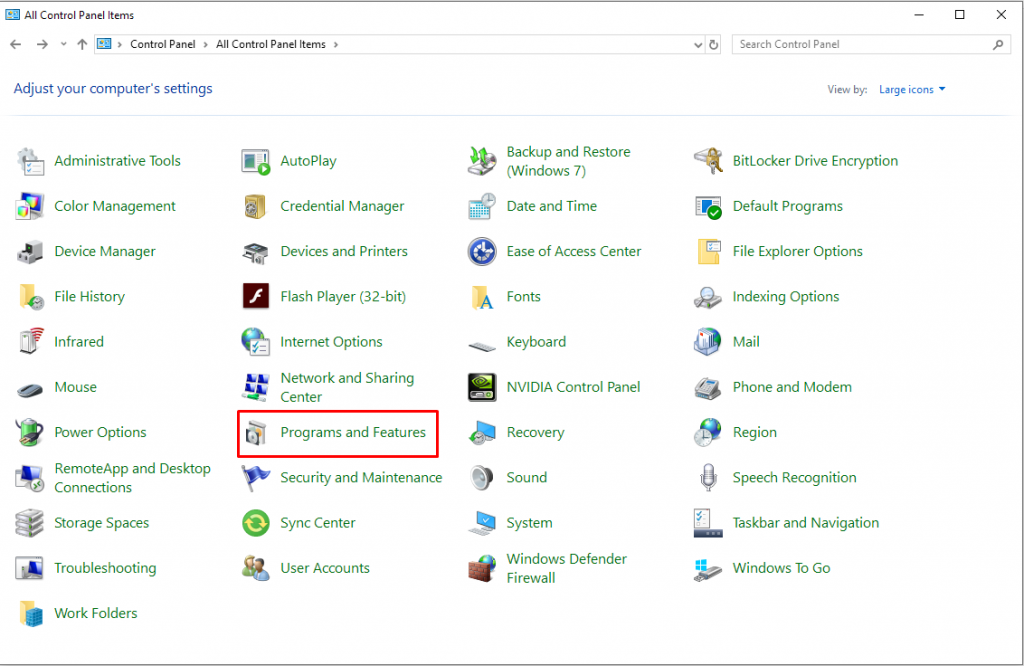
Baca Juga: Cara Mematikan Windows Defender
- Menuju ke jendela Control Panel, di bagian kanan arahkan kursor ke Programs, lalu klik “Turn Windows Features on or off”
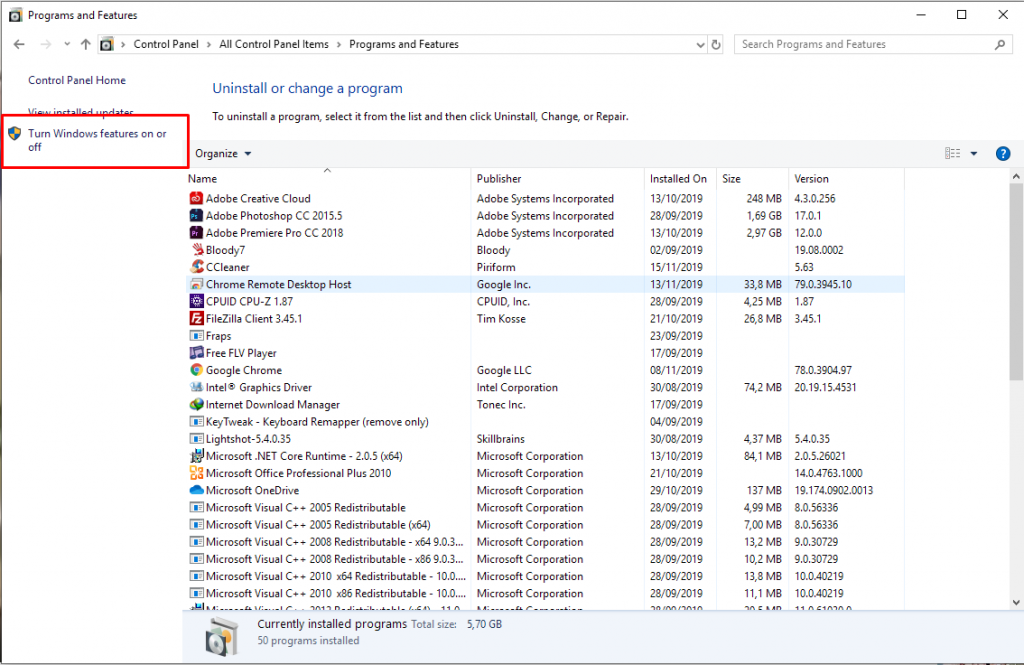
- Lalu anda akan masuk ke jendela baru lagi Windows Feature
- Beri tanda ceklis pada NET Framework 3.5. Ada beberapa opsi di dalamnya, Anda hanya perlu mencentang yang paling atas.
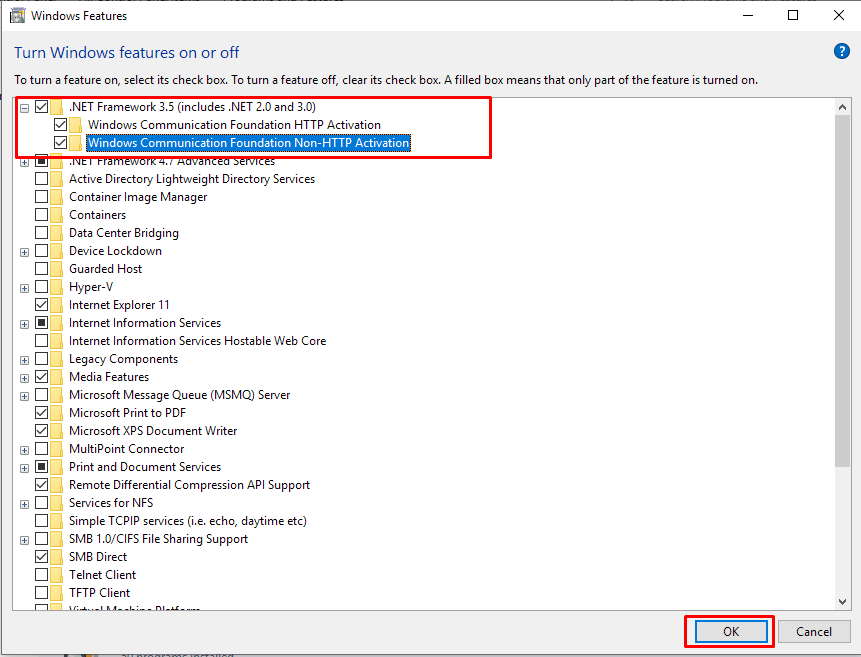
- Klik OK.
- Maka PC atau laptop Anda akan melakukan pencarian untuk file yang Anda maksud yaitu NET Framework 3.5
- Muncul jendela Pop up lagi, klik opsi Dowbload from Windows Update
- Maka Anda akan mendowload NET Framework 3.5 dari Update Windows.
Cara Install Microsoft NET Framework 3.5 Secara Offline
Selain offline, Intsall Microsoft NET Framework 3.5 juga bisa dilakukan secara offline. Namun And harus memiliki file ISO Windows yang Anda gunakan. Lagi-lagi kami menggunakan contoh untuk penggunaan di Windows 8. Anda bisa mengikuti lankah-langkah berikut ini.
- Pertama-tama, masukkan media instalasi file ISO Windows 8, bisa berupa DVD atau flashdisk.
- Pada PC atau laptop Anda, buka perintah Command Prompt atau CMD. Caranya klik tombol start menu, lalu ketik CMD, klik Command prompt hingga keluar jendela berlatar belakang hitam. Untuk lebih amannya, gunakan klik kanan, lalu Run as Administrator.
- Setelah jendela Command Prompt muncul, lalu ketikkan perintah berikut ini:
DISM.exe/online/enable-feature/featurename:NetFx3/All/Source:F:\sources\sxs/LimitAccess.
- Gantilah huruf F di atas menjadi file ISO instalasi Windows 8 Anda.
- Tekan Enter, maka proses instalasi NET Framework 3.5 akan dimulai.
- Tunggu hingga prosesnya selesai, jika sudah sukses aka nada pemberitahuan atau notifikasi di jendela Command Prompt bertuliskan “The Operation Completed Succesfully”.
Mengecek apakah NET Framwork 3.5 Sudah Terinstal atau Belum
Untukmengecek apakah Micorosoft NET Framework 3.5 sudah terinstal atau belum, Anda bisa menggunakan Control Panel seperti pada saat tutorial install secara online seperti di atas. Di jendela Windows Features, bila tanda centang sudah ada di tulisan NET Framework 3.5 (includes 2.0 and 3.0), maka instalasi sukses dilakukan. Bila tidak ada maka instalasi belum sukses.
